Androidスマホには日々多くのキャッシュが蓄積されています。
定期的にキャッシュを削除することによってスマホが勝手に再起動してしまう事も回避できます。

スマホ内のキャッシュが溜まるのって良くないの!?

スマホのキャッシュは便利な反面、溜まり過ぎてしまうと画面のフリーズや強制再起動などの悪影響を及ぼしてしまう事もあります。
そこでここではAndroidスマホのキャッシュ削除を個別削除・一括削除に分けて紹介したいと思います。

また、キャッシュとよく間違えられやすいクッキーって知っていますか?
スマホのキャッシュの役割とは!?

スマホはアプリやブラウザを仕様する時にキャッシュが自動的に保存されるわけですが、どのような役割があるのでしょうか。
例えば、初めて訪れたウェブサイトを読み込む際は少し時間がかかることがあると思います。
しかし、2回目訪れる時はスマホが、

あ、このサイト(アプリ)前に読み込んだことがある!
と認識し保存されたキャッシュを元に高速で表示してくれるのです。
このようにキャッシュをスマホが保存してくれることで、データ処理の速度が上がるのです。
ただ、キャッシュの保存は良いことばかりではなく冒頭でも書いたように溜まり過ぎてしまうとスマホの動作が遅くなってしまったり場合によってはフリーズしてしまう事も懸念されます。
その為、定期的にスマホ内のキャッシュを削除することは、スマホにとっても、スマホを利用する私たちにとってもメリットがあるのです。

最近スマホの動作が不安定だ…
と感じた場合はまず初めにスマホ内に溜まったキャッシュを削除すると良いかもしれません。

では前置きが長くなりましたがスマホ内のキャッシュの削除方法について解説していきますね。
スマホ内のアプリごと(個別)にキャッシュを削除する方法
スマホはアプリごとに個別でキャッシュが保存されます。
まずはキャッシュの削除をしたいアプリを1つ決めて削除してみましょう。
スマホ内でアプリの最適化をするアプリでキャッシュを削除する事もできますが、ここではスマホの設定アプリからキャッシュを削除する方法を紹介しますね。
へと進みキャッシュを削除したいアプリを選択します。
そのあと、「ストレージ使用状況」をタップすると、下記のようにキャッシュデータが表示されます。

問題なければ「キャッシュを消去」をタップして削除します。

また、キャッシュを削除する際の一つの目安なのですが、アプリの使用量が数百MBを超えるものはキャッシュデータもそこそこ大きいので削除する事でスマホを最適化できます。

なんか一つ一つ削除するのは面倒臭いな〜!
という方もおられると思いますので、次はスマホ内のアプリのキャッシュを一括で削除する方法を紹介したいと思います。
スマホ内のアプリのキャッシュを一括削除する方法
ではスマホ内のアプリのキャッシュを一括削除する方法になります。
最後に「キャッシュデータの削除」をタップして問題がなければ削除しましょう。

これでスッキリしましたね!では豆知識なのですが、次はキャッシュデータが多く保存されやすいアプリをいくつか紹介します。
スマホ内に溜まるキャッシュデータの量が多いアプリ
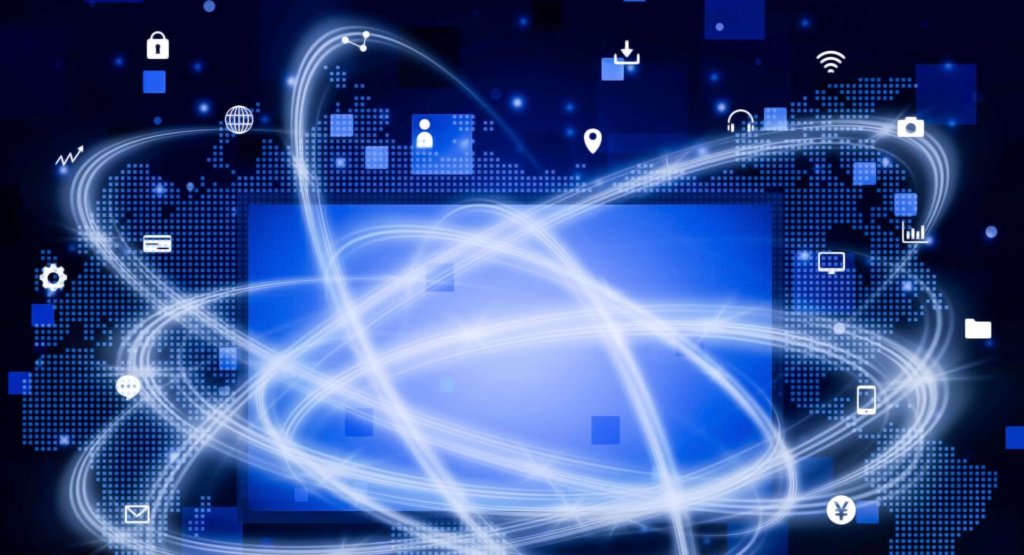
アプリによってキャッシュデータの量はもちろん変わってきます。
ある程度キャッシュの溜まりやすいアプリを把握しておく事で、

あ、このアプリのキャッシュがかなり溜まってるから動作が不安定なのかも!
と気づくことが出来るかもしれません。ちなみにキャッシュデータ量が多いアプリは以下のアプリです。
- ブラウザ (Chrome 他)
- LINE
- TikTok
- 他の”SNS系”アプリ
ご覧の通りSNS系のアプリがほとんどですので、これらのキャッシュを定期的に確認する事で安定したスマホの動作を確保することが出来るかもしれませんね。
ぜひ参考にしてみてください。
まとめ
いかがでしたでしょうか。今回はAndroidスマホのキャッシュ削除の方法を個別削除と一括削除に分けて紹介しました。
【個別でのキャッシュ削除】
【一括でのキャッシュ削除】
になります。ぜひ参考にスマホ内のキャッシュデータを削除してみてください。

また、最近スマホの電池の減りが早いと感じていませんか?
もし心当たりがある場合は「スマホの電池が急に減りが早くなった時にするべき10のこと」を参考に対処しておく事をお勧めします。


